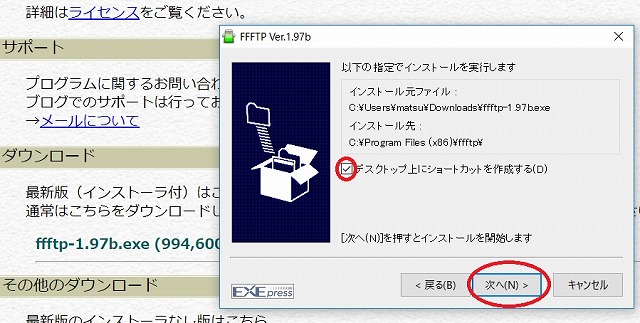通常のFTPでは、単一のファイルしかアップロード・ダウンロードできません。
フォルダ単位でアップロード・ダウンロードできる便利なツールが「FFFTP」です。
「FFFTP」は無料ながら、WordPressなどを活用する際にも非常に役立つツールです。
目次
FFFTPの初期設定の方法は?(ヘテムルとロリポップの場合)
「FFFTP」の初期設定は、次のとおりです。
STEP
デスクトップ上のFFFTPのアイコンをクリックし、「新規ホスト」をクリックする
デスク上の「FFFTP」のアイコンをクリックします。

「新規ホスト」をクリックします。
STEP
レンタルサーバー管理画面の「FTPアカウント(サーバー情報)」を開く
使用している「FTPアカウント(サーバー情報)」のページを開きます。
【ロリポップのFTPアカウント】
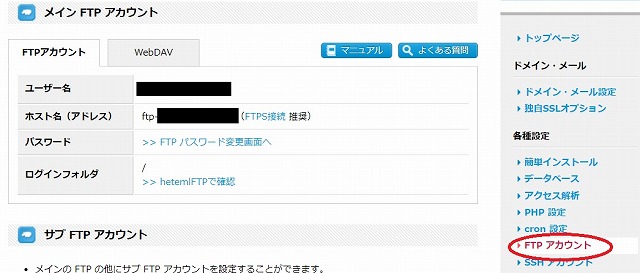
【Xserverのサーバー情報】
「サーバー管理」の管理画面を開き、「サブFTPアカウント設定」で「すべてのドメイン」→「FTPソフト設定」をクリックします。

STEP
必要事項を入力し、「OK」をクリックする
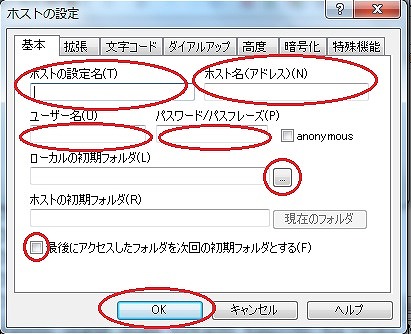
レンタルサーバーの「FTPアカウント(サーバー情報)」を参考に、必要項目を埋めます。
- ホストの設定名 … 任意の名称をつけます(例:heteml)。
- ホスト名 … hetemlの場合、「ホスト名」をそのまま入力します。
- ユーザ名 … FTPアカウント(サーバー情報)の「ユーザ名」をそのまま入力します。
- パスワード … 「FTPパスワード」を入力します。
- ローカルの初期フォルダ … 任意です。Desktopなどにしておくと便利かもしれません。
- ホストの初期フォルダ … 空欄にしておきます。
- 「最後にアクセスしたフォルダを次回の初期フォルダとする」にチェックをつけます。
最後に、「OK」をクリックします。
ローカル側には表示されても、サーバー側(右側)に何も表示されない場合は?
ローカル側には正しく表示されるがサーバー側(右側)には何も表示されていない場合、アクセス制限がかかっている可能性があります。
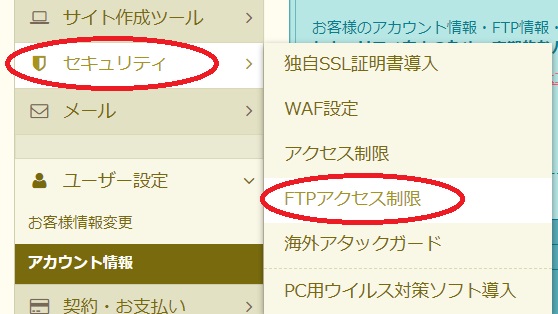
ロリポップ!の場合は、管理画面で「WEBツール」⇒「FTPアクセス制限」でIPアドレスをチェックし、必要に応じてIPアドレスを入力します。
なお、自分のIPアドレスはこちらから知ることもできます。
また、文字化防止などが必要な場合、例えば、次のように設定を変更します。

- 「FFFFTP」のアイコンをクリックします。
- 「設定変更」をクリックし、「文字コード」タブを開きます。
- 「ホストの漢字コード」を「UTF-8」、「ファイル名の漢字コード」を「UTF-8」にして「OK」をクリックします。
install.phpは転送できないファイル?
セキュリティ上の対策だと思いますが、ロリポップでは転送できないファイルがあります。
元ファイルをダウンロードすることも、コードを見ることもできないのは困り者です。
そのような場合は。当該ファイルをWordPress公式サイトからダウンロードし、それをアップロードするしかありません。